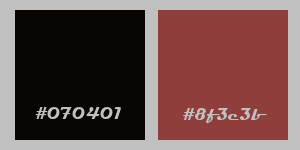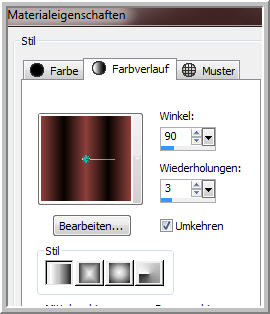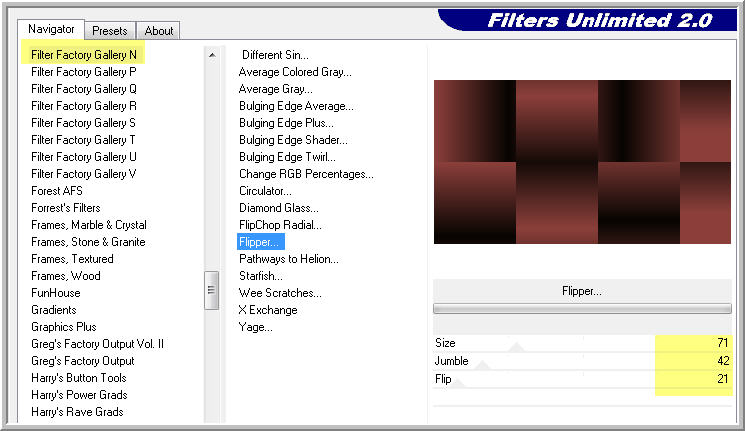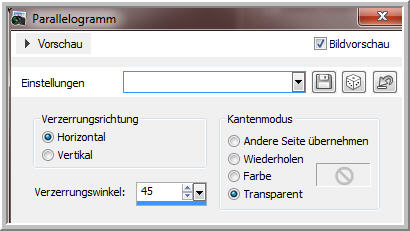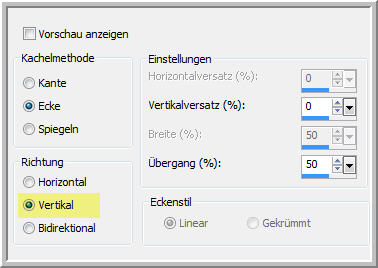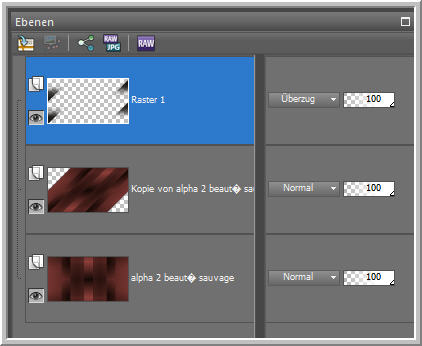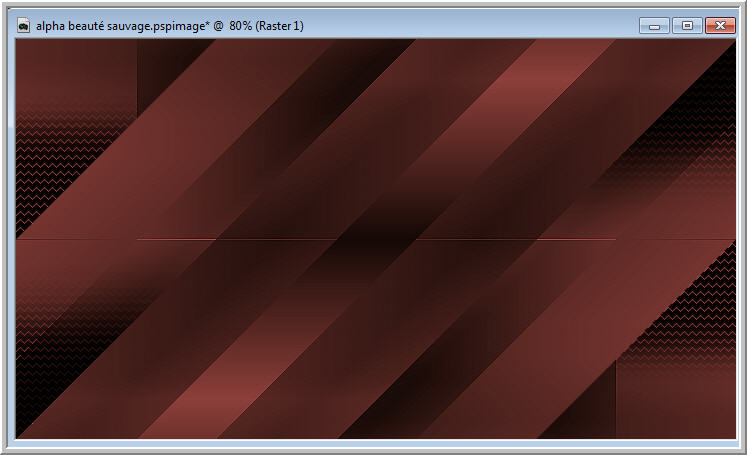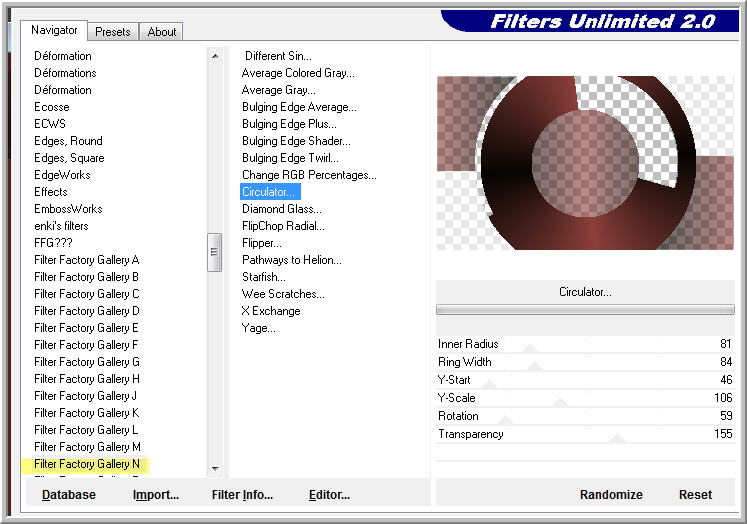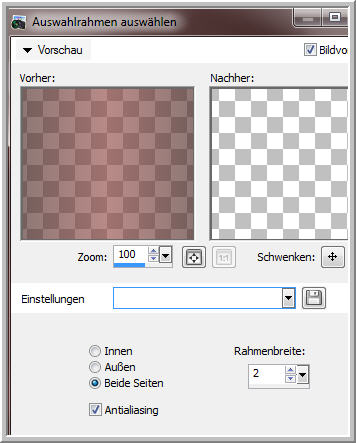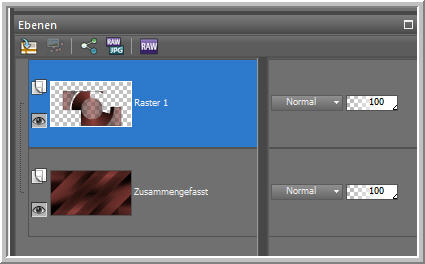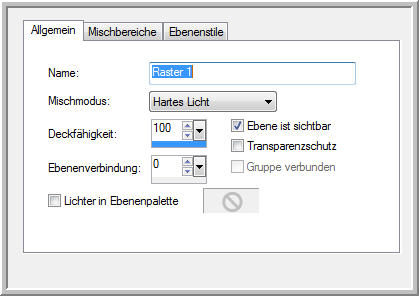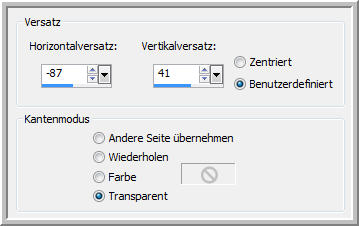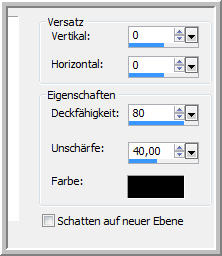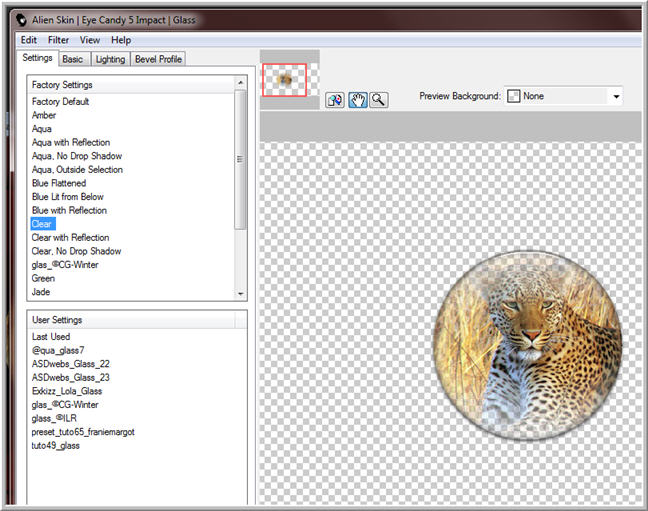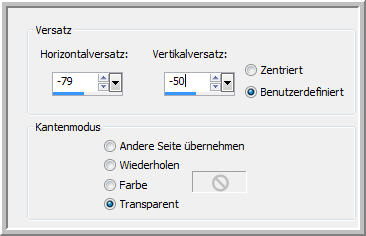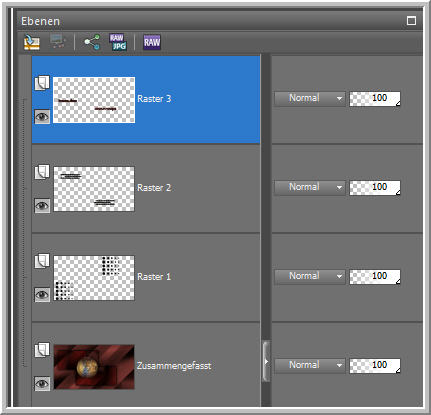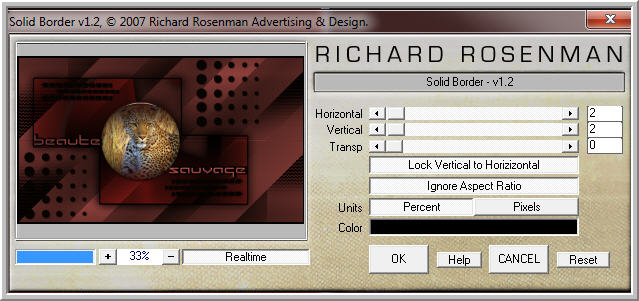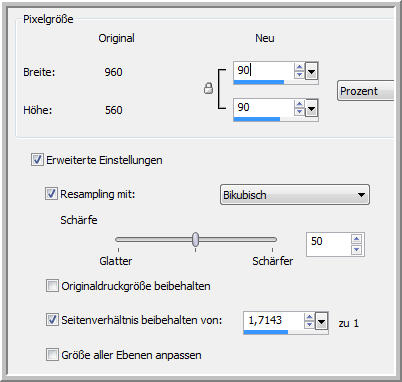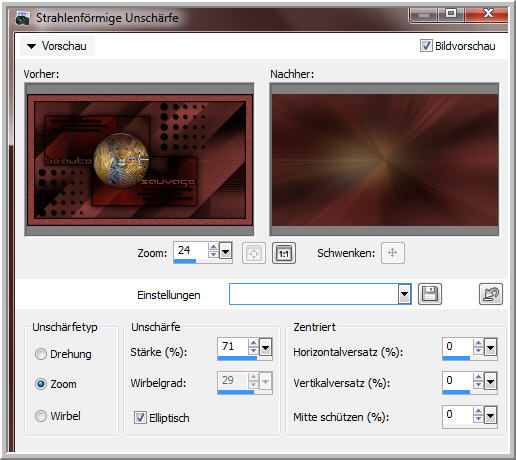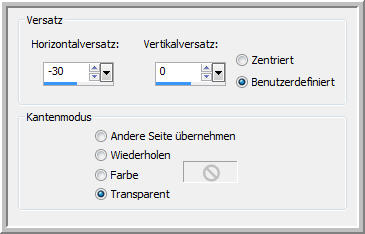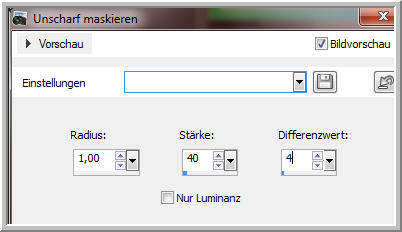***** Beaute Savage*****
Ich freue mich sehr das ich die Erlaubnis von Flore bekommen habe, ihre tollen Tutoriale ins Deutsche zu übersetzen. Merci Flore de ce que je peux traduire vos beaux tutoriaux. Übersetzung © by Christa 24.07.2014 Das © Copyright für das Original Tutorial liegt allein bei Flore. Das © Copyright für die Übersetzung des Tutorial liegt allein bei mir.
Das Tutorial darf weder kopiert noch auf anderen Seiten zum Download angeboten werden. Das © Copyright für das Material liegt allein bei den jeweiligen Künstlern. Jeder der mein Tutorial nachbastelt , muß selbst auf Copyright achten. Meine Tutoriale und Übersetzungen ,sind nur als Anregung gedacht. Sollte ich unwissentlich ein Copyright verletzt haben , Mail an mich senden. Das Tutorial wurde mit PSP X5 geschrieben. Schwierigkeitsgrad = Leicht Haupttube getauscht von mir... thank you Poser Render by Ute for wonderful Tubes |
Alle Filter über den Link zu finden :Link Folgende Filter werden benötigt...
|
|||
Drucksymbol - Seite drucken Mein Respect an meine Tester für ihre tollen Bilder:)
|
|||
************************************* Vorwort Bitte immer beachten wer mit älteren Versionen von PSP arbeitet. Die Screens der Scripte , genau diese Einstellungen benutzen in älteren Versionen..... Horizontal + Vertikal spiegeln. Oder ihr benutzt diesen Script - bei Inge-Lore gibt es eine Beschreibung + den Download dafür, das erleichtert uns die Beschreibungen der Tutoriale. Dann einfach nur den Script anwenden , so wie wir es von alten Versionen kennen. Ab X4, X5 , X6 alle Versionen , genau entgegengesetzt Spiegeln wenn ihr ohne den Script arbeitet...... ************************************* |
Farbpalette Hier nach deinem Material entsprechend deine Farben einstellen.
VG Farbe #070401 HG Farbe #8f3e3b Folgenden Farbverlauf erstellen
1. Öffne die Datei alpha beautè sauvage - Fenster - Duplizieren oder Strg + D Original schließen 2. Leinwand füllen mit dem Farbverlauf 3.Effekte Plugins Unlimited 2.0 - Filter Factory Gallery N - Flipper
4.Effekte Plugins Unlimited 2.0 - Filter Factory Gallery N-Bulging Edge Average
5.Effekte Kanteneffekte Nachzeichnen 6.Ebene duplizieren 7. Effekte - Geometrieeffekte - Parallelogramm
8.Auswahl - Auswahl laden/speichern - Auswahl aus Alpha-Kanal laden
9. LÖschtaste auf Tastatur drücken 10. Neue Rasterebene - Auswahl füllen mit der dunklen VG Farbe 11. Effekte Plugins AP [Lines] Lines - SilverLining
12.Mischmodus der Ebene auf Überzug stellen - Auswahl aufheben. 13.Effekte Bildeffekte - Nahtloses Kacheln
So sollte dein Bild aussehen
14.Ebenen - Zusammenfassen - Sichtbare zusammenfassen 15. Neue Rasterebene - Auswahl - Auswahl laden/speichern - Auswahl aus Alpha-Kanal laden
VG Farbe wieder umstellen auf unseren Farbverlauf wie oben Auswahl füllen mit Farbverlauf 16.Effekte Plugins Unlimited 2.0 - Filter Factory Gallery N -Circulator
17.Auswahl - Auswahl ändern - Auswahlrahmen
18.Neue Rasterebene - Verlauf wieder umstellen auf VG Farbe Auswahl füllen mit der VG Farbe - Auswahl aufheben Nach unten zusammenfassen
19.Mischmodus auf Hartes Licht stellen (oder selbst entscheiden)
20. Effekte Bildeffekte Versatz ( alt Verschiebung)
21.Effekte 3 D Effekte Schlagschatten
22.Auswahl - Auswahl laden/speichern - Auswahl aus Alpha-Kanal laden
23.Öffne und kopiere die Tiertube (panthere bei mir)- Einfügen als neue Ebene In den Kreis schieben - Auswahl umkehren - Löschtaste Auswahl umkehren 24. Effekte Plugins AlienSkin Eye Candy 5 Impact-Glass Settings Clear
25. Auswahl aufheben - Schlagschatten 0/0/60/40,00 in Schwarz 26. Ebenen - Sichtbare zusammenfassen 27.Öffne und kopiere deco 1 flore18.png - Einfügen als neue Ebene Effekte Bildeffekte Versatz
28.Öffne und kopiere deco 2 flore18.png - Einfügen als neue Ebene Effekte Bildeffekte Versatz
29.Öffne und kopiere texte.png - Einfügen als neue Ebene Effekte Bildeffekte Versatz
Soweit unsere Ebenen
30.Alle Ebenen zusammenfassen 31. Effekte Plugins Richard Rosenman - Solid Border
32.Bild Rand hinzufügen
33. Zauberstab aktiv - Toleranz + Randschärfe 0 - in den Rand klicken 34. Einstellen Bildrauschen hinzufügen
Auswahl aufheben 35.Wiederhole Effekte Plugins Richard Rosenman - Solid Border wie oben 36.Ebene duplizieren - Bild - Größe ändern auf
37.Aktiv die unterste Ebene Einstellen - Unschärfe - Strahlenförmige Unschärfe
Effekte Kanteneffekte Nachzeichnen 38.Duplizierte Ebene aktiv Effekte Bildeffekte Versatz
39.Schlagschatten 0/0/80/40,00 in Schwarz 40.Öffne und kopiere deine Tube - Einfügen als neue Ebene - Größe anpassen Rechts anordnen - Scharfzeichnen oder du benutzt den Versatz zum verschieben Horizontalversatz 376 + Vertikalversatz -3 Schlagschatten wie zuletzt benutzt wurde anwenden. 41.Bild Rand 2 px Symmetrisch VG Farbe zufügen 42. Füge dein Wasserzeichen + Copyangaben als neue Ebenen ein. Alle zusammenfassen - Bildgröße auf 950 px ändern ( meine Tester auf 900 px ) Einstellen - Schärfe - Unscharf maskieren
Speichern als JPG **************************************************************************************
Du hast es geschafft , ich hoffe dir hat das Tutorial viel Spaß gemacht. Wer möchte kann mir gern sein Bild senden. LG Christa
|
|||